

A veces hay que seguir las normas de la escritura inglesa incluso en Excel (que no se me da bien). Una de las normas básicas de la escritura inglesa es tener la primera letra de la frase en mayúscula. Entonces, ¿cómo ponemos la primera letra en mayúscula en cada celda?
En este artículo, aprenderemos a poner la primera letra en mayúscula en cada celda de Excel.
La fórmula genérica para poner la primera letra de la celda en mayúscula es:
=UPPER(LEFT(text))&MID(text,2,LEN(text))
Text: Es el texto del que se quiere poner en mayúscula la primera letra.
Consigamos con esta Fórmula algún trabajo.
Ejemplo: Poner en mayúscula la primera letra de la frase en Excel

Aquí, tenemos una hoja que contiene algunos valores de texto (palabra clave de este artículo). Cada Celda contiene una frase. Necesitamos poner en mayúscula la primera letra de cada frase.
Escribe esta fórmula en la celda C3:
=UPPER(LEFT(B3))&MID(B3,2,LEN(B3))
Pulsa el botón de intro. Tendrás la primera letra en mayúscula en C3. Arrastra esta fórmula hacia abajo para que la primera letra sea mayúscula en cada frase.
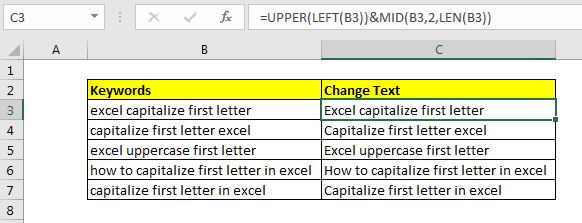
¿Cómo funciona?
Es sencillo. Tenemos dos segmentos de fórmula. El primer segmento (UPPER(LEFT(B3)) pone en mayúscula la primera letra de una frase. ¿Cómo? La función LEFT obtiene la primera letra de la celda. La función UPPER la convierte en mayúscula.
El otro segmento concatena el resto de la frase con la letra mayúscula. La función LEN obtiene el número total de caracteres y la función MID obtiene el texto a partir del 2º carácter hasta el resto del texto.
Por último, el operador de concatenación & los concatena.
Método alternativo
En este método, utilizamos la función RIGHT en lugar de la función MID para obtener el resto del texto tal cual.
=UPPER(LEFT(B3))&RIGHT(B3,LEN(B3)-1)
Si quieres poner en mayúsculas la primera letra de cada palabra de la frase entonces simplemente utiliza la función PROPER.
Así que sí chicos, así es como se puede poner en mayúsculas la primera letra de cada celda en excel. Espero que haya sido explicativo y útil para ustedes. Si tiene alguna duda con respecto a este artículo o tiene cualquier otra duda sobre el tema de Excel/VBA, pregunte en la sección de comentarios a continuación.
Artículos relacionados:
Cómo usar la función UPPER en Excel | La función UPPER en Excel se utiliza para capitalizar todas las letras de una cadena. En este artículo, exploraremos cómo puede usar la función UPPER para hacer algunas tareas realmente importantes.
Validar sólo mayúsculas en la validación de datos | Para permitir sólo las entradas en mayúsculas en Excel podemos usar la validación condicional de datos. Usando las funciones EXACT de Excel como función clave junto con la función…
Cómo hacer una búsqueda sensible a las mayúsculas en Excel | La función VLOOKUP no es una función sensible a las mayúsculas. Para buscar valores que distingan entre mayúsculas y minúsculas podemos utilizar la función EXACT.
Extraer texto de una cadena en Excel utilizando la función IZQUIERDA Y DERECHA de Excel | Para extraer texto de cadenas normalmente utilizamos la función DERECHA e IZQUIERDA. Estas funciones dan mucho control mientras se manipulan los textos.
Artículos populares:
50 atajos de Excel para aumentar su productividad | Consiga ser más rápido en su tarea. Estos 50 atajos te harán trabajar aún más rápido en Excel.
Cómo usar la función VLOOKUP de Excel| Esta es una de las funciones más usadas y populares de excel que se usa para buscar valores de diferentes rangos y hojas.
Cómo usar la Función COUNTIF de Excel| Contar valores con condiciones usando esta increíble función. No necesita filtrar sus datos para contar un valor específico. La función Countif es esencial para preparar su tablero de instrumentos.
Cómo utilizar la función SUMIF en Excel | Esta es otra función esencial del tablero de instrumentos. Esto le ayuda a sumar los valores en condiciones específicas.